【いろいろ試してみた覚書き】
新モデルは第10世代・・・
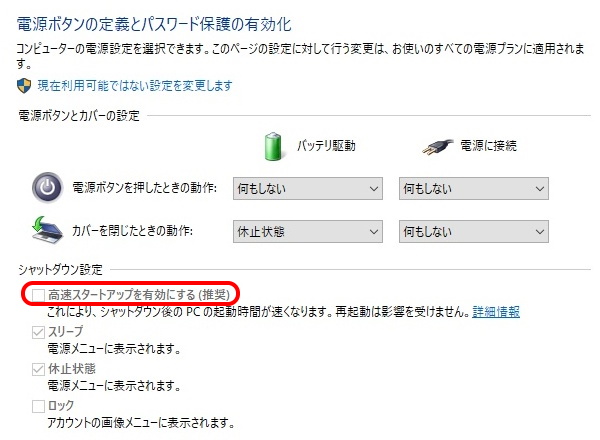
【高速スタートアップ機能】
フルバックアップデータのお陰で完全復活できましたが、万一の時のBios表示のために高速スタートアップ機能をオフにしたところ、改めて起動が遅いことを実感しました。
"起動が遅い"でネット検索してみると関連記事がたくさん出てきます。
年老いた田舎のラジオ少年でもできそうなことを覚えに残しておきます。
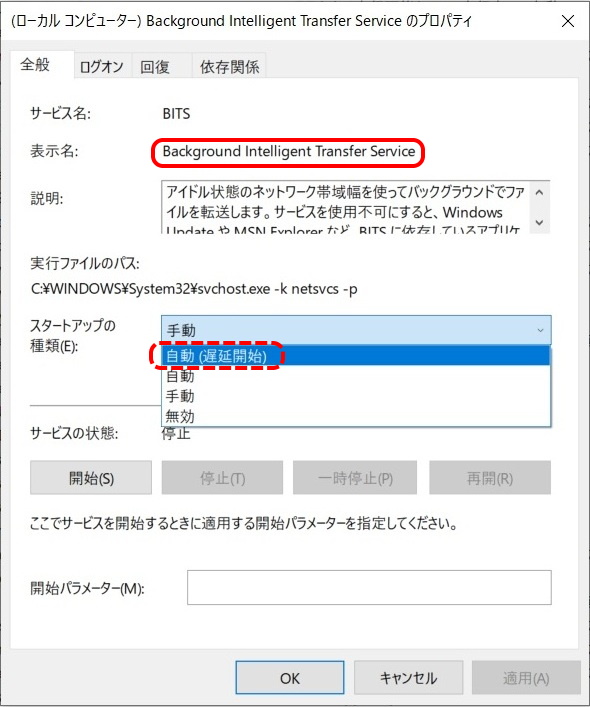
【Background Intelligent Transfer Service】
ブルースクリーンの起因となったWindows Updateですが、その更新をバックグラウンドで実行するサービスが「Background Intelligent Transfer Service」とのことです。
イベントビューアで見るとサービスの開始の種類が、
「要求による開始から自動的な開始に変更」
「自動的な開始から要求による開始に変更」
を繰り返しています。
基本的にWindows Updateは強制的に行われるようなので、素直に「自動(遅延開始)」に設定しました。
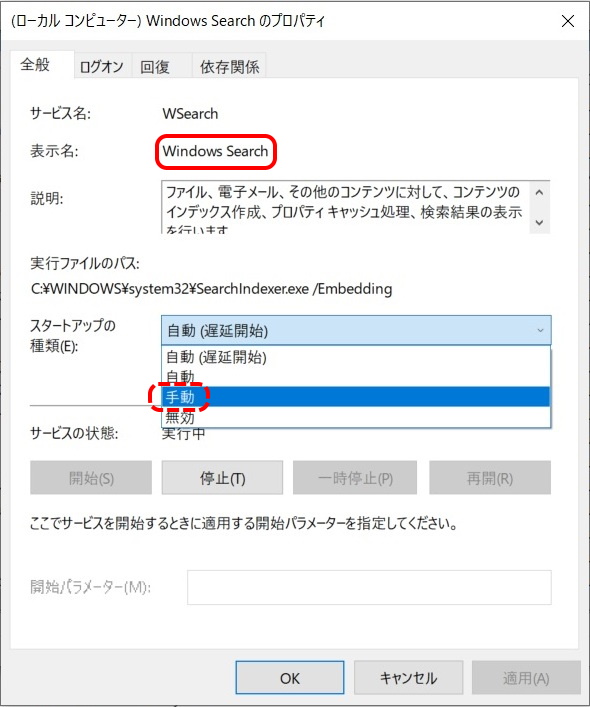
【不要なサービスの無効化】
不要なサービスの無効化もありますが、サービスの意味を理解してからでないと触れません。
取り合えず、リソース負荷が大きいというWindows Searchを手動にしてみました。
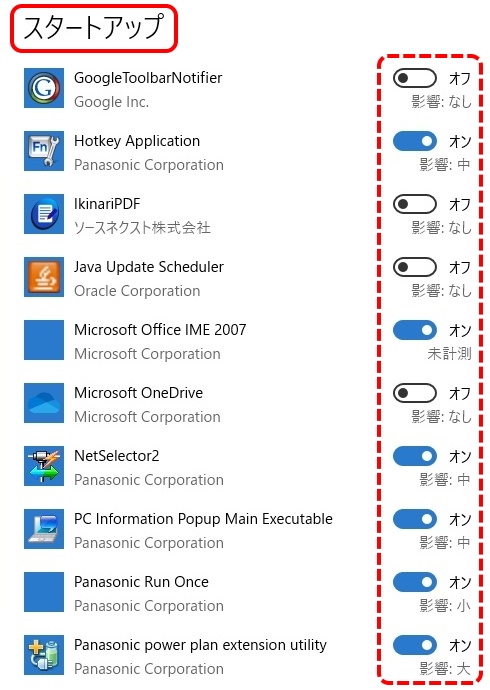
【不要なスタートアッププログラムを無効にする】
タスクマネージャーのスタートアップで設定しますが、「設定⇒アプリ⇒スタートアップ」からでもオン・オフできることを知りました。
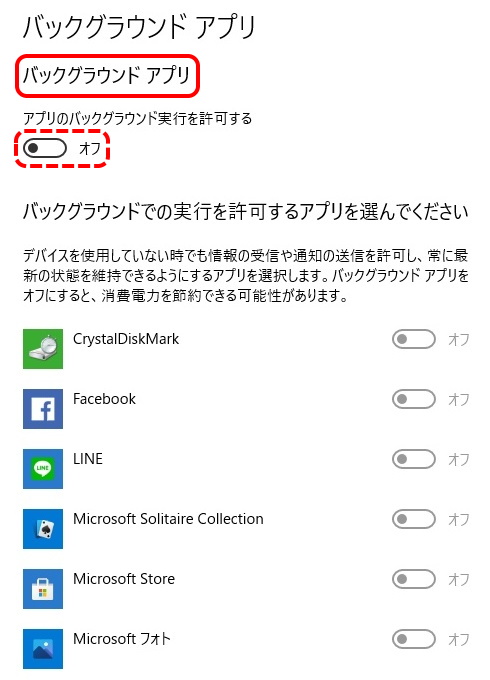
【バックグラウンドで動いているアプリをオフにする】
「設定⇒プライバシー⇒バックグラウンドアプリ」
バックグラウンドで動いているアプリを全部オフにして様子を見ます。
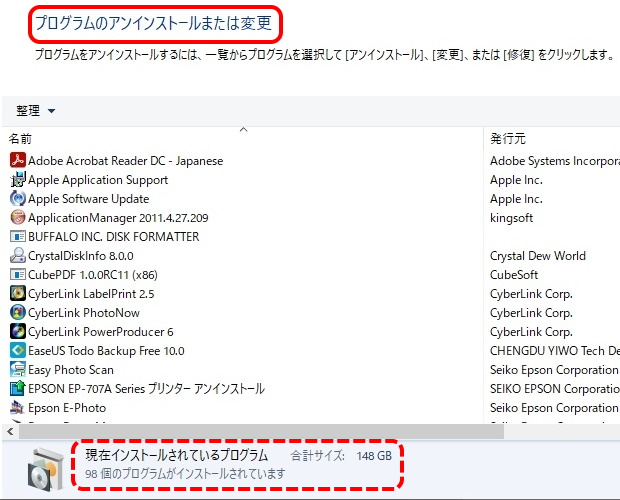
【不要なプログラムをアンインストールする】
「コントロールパネル⇒プログラムと機能⇒プログラムのアンインストール」
最初から入っているアプリや、長い間にいろいろなソフトをインストールしていますが、今は使っていないことが意外と多いものです。
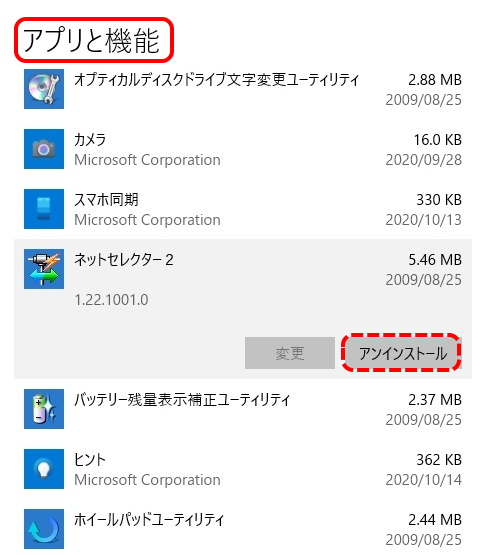
【不要なアプリをアンインストールする】
「設定⇒アプリ⇒アプリと機能」
からも、不要なアプリを削除します。
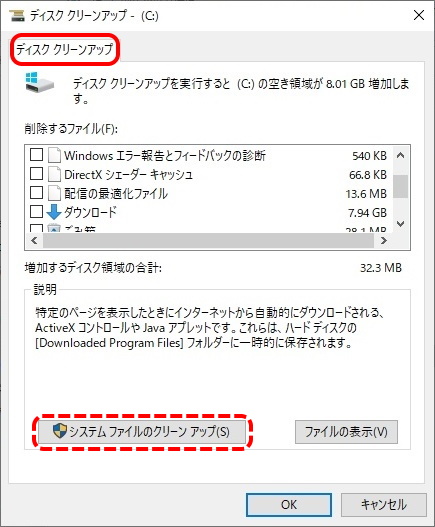
【ディスク クリーンアップ】
「ローカルディスクのアイコン上で右クリック⇒プロパティ⇒ディスククリーンアップ」実行。
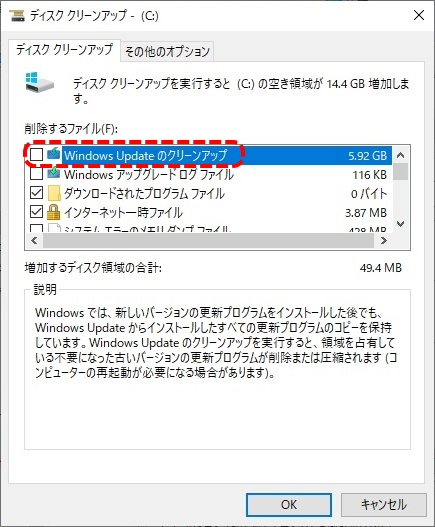
【システムファイルのクリーンアップ】
ディスククリーンアップの後、様子を見てシステムファイルのクリーンアップを実行。
Windows Updateの古いバージョンの更新プログラムを削除しました。
何といっても「Intel Core(TM)2 Duo」で2009年製造のノートPCですので、手っ取り早いのは買い替えることです。
型落ちモデルでも十分な気がしますが、第10世代まで進化した新モデルも捨てがたい。
とは言っても、年老いた田舎のラジオ少年の懐具合と相談です。・・・
新モデルは第10世代・・・
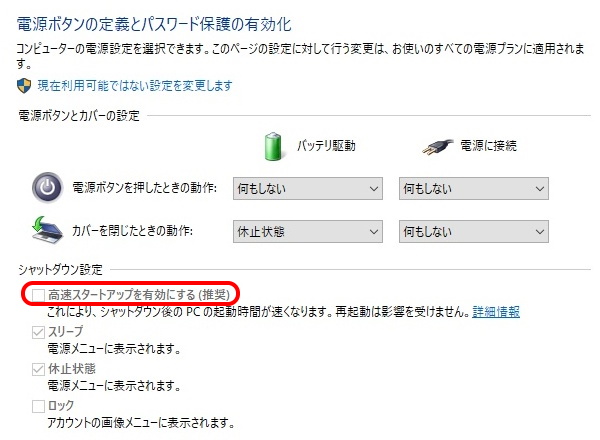
【高速スタートアップ機能】
フルバックアップデータのお陰で完全復活できましたが、万一の時のBios表示のために高速スタートアップ機能をオフにしたところ、改めて起動が遅いことを実感しました。
"起動が遅い"でネット検索してみると関連記事がたくさん出てきます。
年老いた田舎のラジオ少年でもできそうなことを覚えに残しておきます。
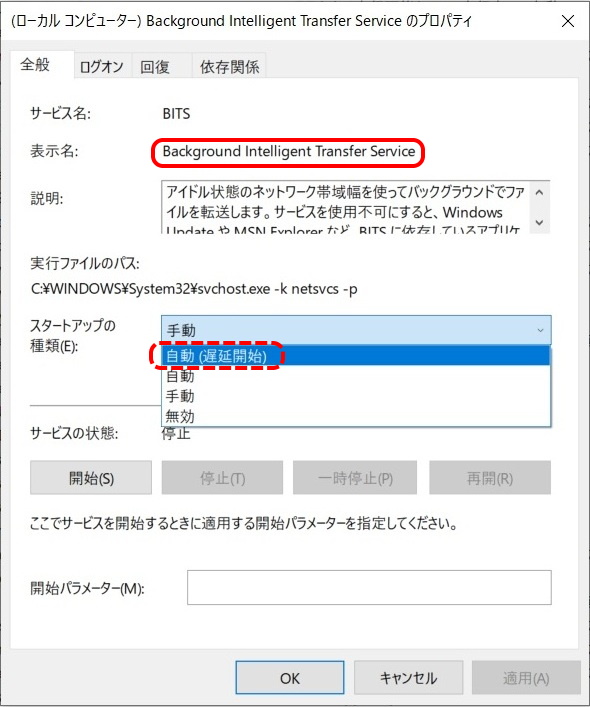
【Background Intelligent Transfer Service】
ブルースクリーンの起因となったWindows Updateですが、その更新をバックグラウンドで実行するサービスが「Background Intelligent Transfer Service」とのことです。
イベントビューアで見るとサービスの開始の種類が、
「要求による開始から自動的な開始に変更」
「自動的な開始から要求による開始に変更」
を繰り返しています。
基本的にWindows Updateは強制的に行われるようなので、素直に「自動(遅延開始)」に設定しました。
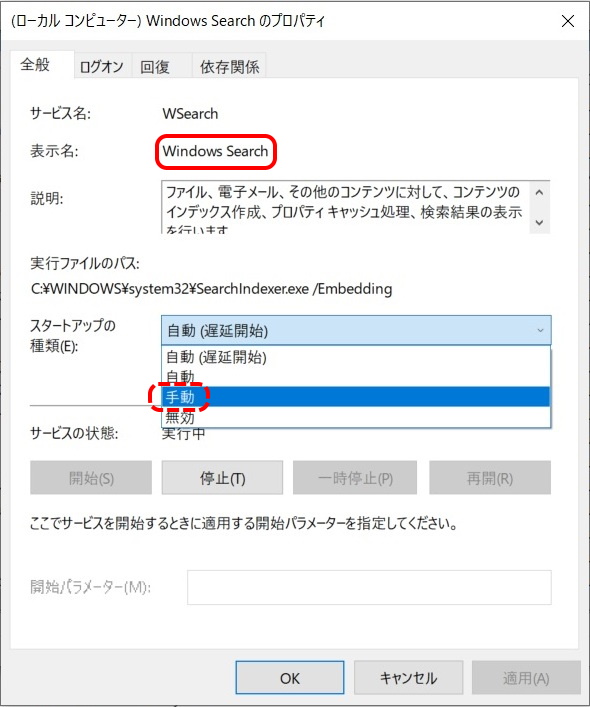
【不要なサービスの無効化】
不要なサービスの無効化もありますが、サービスの意味を理解してからでないと触れません。
取り合えず、リソース負荷が大きいというWindows Searchを手動にしてみました。
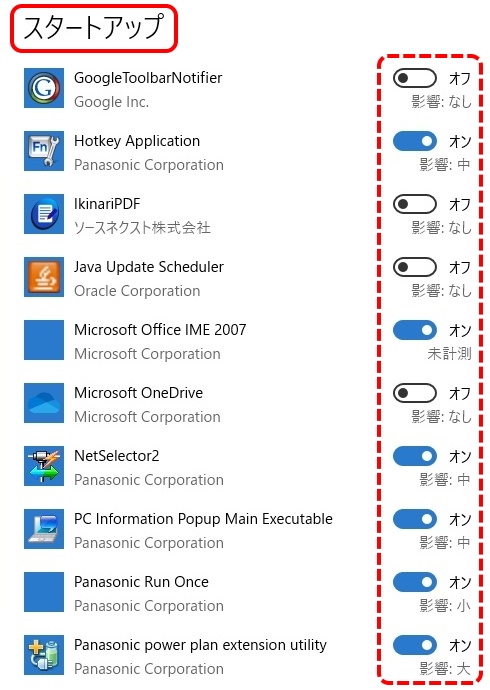
【不要なスタートアッププログラムを無効にする】
タスクマネージャーのスタートアップで設定しますが、「設定⇒アプリ⇒スタートアップ」からでもオン・オフできることを知りました。
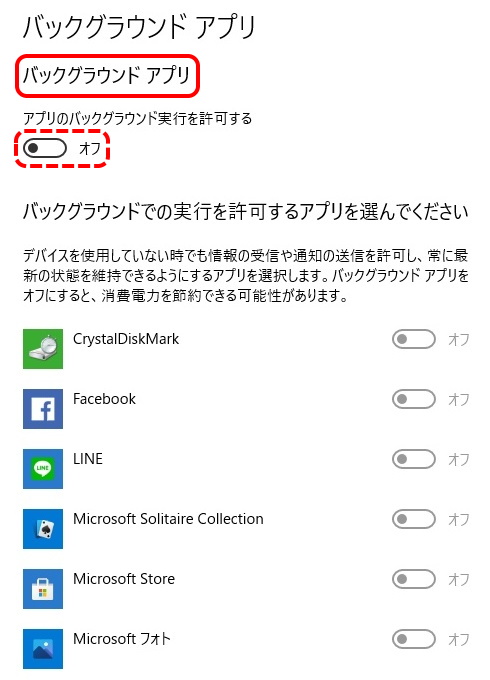
【バックグラウンドで動いているアプリをオフにする】
「設定⇒プライバシー⇒バックグラウンドアプリ」
バックグラウンドで動いているアプリを全部オフにして様子を見ます。
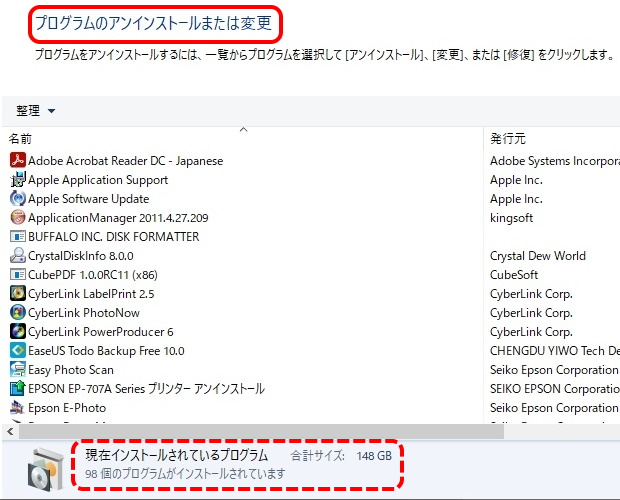
【不要なプログラムをアンインストールする】
「コントロールパネル⇒プログラムと機能⇒プログラムのアンインストール」
最初から入っているアプリや、長い間にいろいろなソフトをインストールしていますが、今は使っていないことが意外と多いものです。
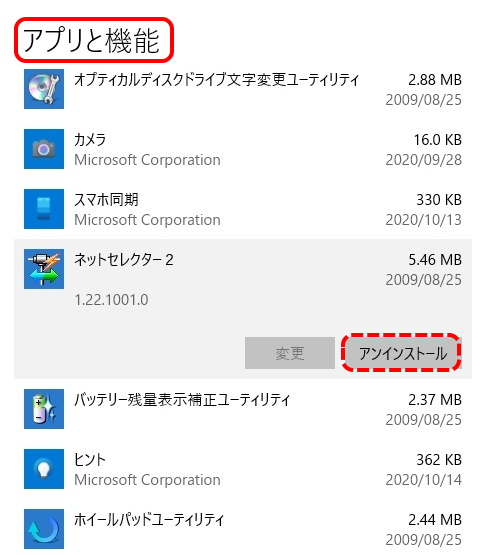
【不要なアプリをアンインストールする】
「設定⇒アプリ⇒アプリと機能」
からも、不要なアプリを削除します。
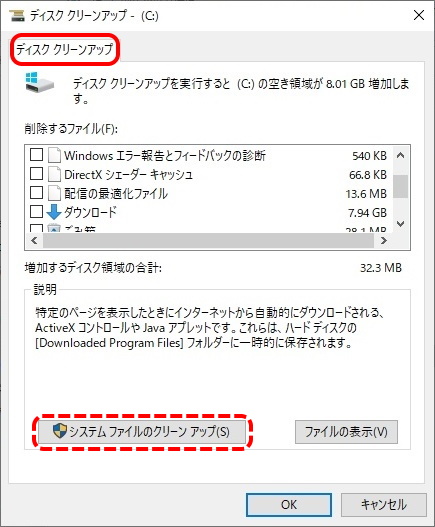
【ディスク クリーンアップ】
「ローカルディスクのアイコン上で右クリック⇒プロパティ⇒ディスククリーンアップ」実行。
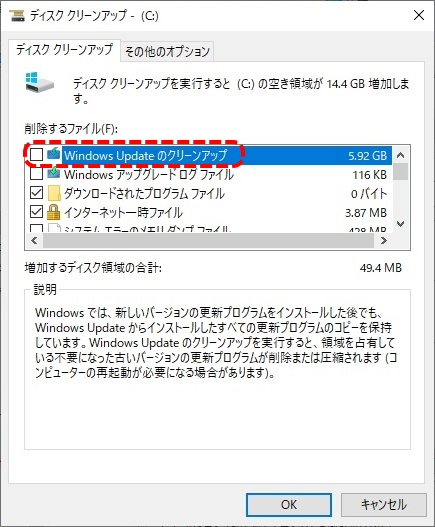
【システムファイルのクリーンアップ】
ディスククリーンアップの後、様子を見てシステムファイルのクリーンアップを実行。
Windows Updateの古いバージョンの更新プログラムを削除しました。
何といっても「Intel Core(TM)2 Duo」で2009年製造のノートPCですので、手っ取り早いのは買い替えることです。
型落ちモデルでも十分な気がしますが、第10世代まで進化した新モデルも捨てがたい。
とは言っても、年老いた田舎のラジオ少年の懐具合と相談です。・・・















コメントする